Monet Windows-käyttäjät ilmoittivat nähneensä virheen, PhysxLoader.dll puuttuu kun he yrittävät avata tiettyjä videopelejä tietokoneella. Tämä virhe toistuu jatkuvasti, vaikka järjestelmä käynnistetään uudelleen. Täydellinen virheilmoitus kuuluu seuraavasti:
Sovellus ei käynnistynyt, koska physxloader.dll ei löytynyt sovelluksen uudelleenasentaminen saattaa korjata tämän ongelman.
Näetkö tämän oudon virhekehotteen yhä uudelleen ja uudelleen? Jos näin on, älä huoli, tässä artikkelissa opastamme sinut virallisen ratkaisun ja muiden pikakorjausten läpi, joista tämän ongelman käyttäjien on ollut apua.
Sisällysluettelo
Tapa 1: Virallinen ratkaisu – NVIDIA PhysX: n asentaminen
Vaihe 1: Napsauta NVIDIA Physx lataus linkki.
Vaihe 2: Napsauta Lataa nyt -painiketta.
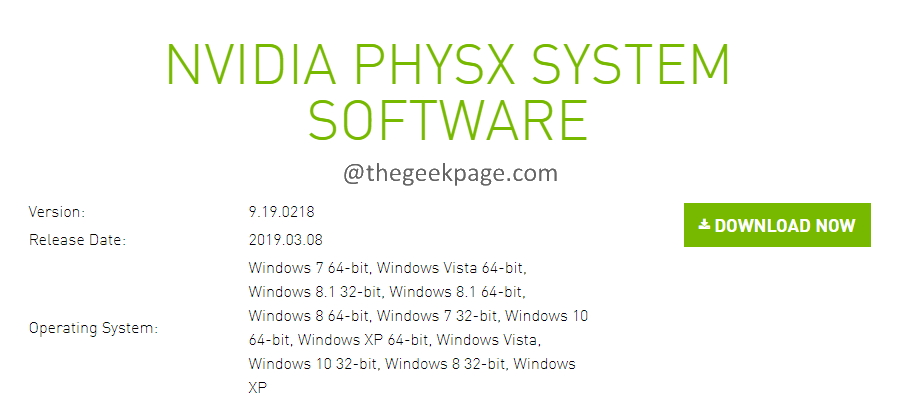
Vaihe 3: Se vie sinut Lataa ajurit Sivu. Napsauta Lataa-painiketta alla olevan kuvan mukaisesti.
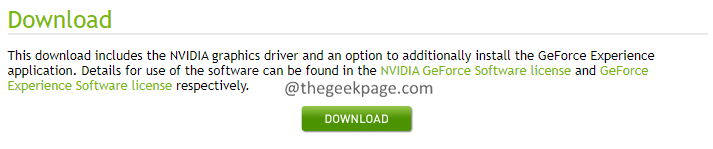
Vaihe 4: Sinun pitäisi nähdä lataus alkaa.
Vaihe 5: Kun lataus on valmis, kaksoisnapsauta tiedostoa.
Vaihe 6: Jos näet UAC-kehotteen, joka pyytää käyttöoikeuksia, napsauta Kyllä.
MAINOS
Vaihe 7: Näet NVIDIA Installer avautuvan. Klikkaa Hyväksy ja jatka -painiketta.
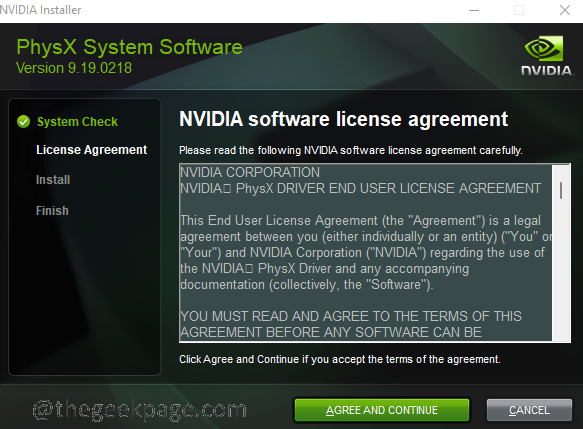
Vaihe 8: Seuraa näytön ohjeita ja suorita asennus loppuun.
Vaihe 9. Kun asennus on valmis, avaa peli. Tällä kertaa voit pelata peliä ilman väliintuloa.
Tapa 2: Suorita PhysX manuaalisesti
Jos et pysty asentamaan PhysX: ää yllä olevalla menetelmällä, kokeile alla olevia vaiheita ja asenna PhysX-ohjain.
Vaihe 1: Pidä Windows+E-näppäimiä yhdessä.
Vaihe 2: Kopioi yläosan osoiteriville alla oleva polku ja paina Enter.
C:\Ohjelmatiedostot (x86)\Steam\SteamApps\common

Vaihe 3: Etsi kansio, jossa on pelin nimi, ja kaksoisnapsauta sitä.
Vaihe 4: Etsi PhysX EXE -tiedosto ja kaksoisnapsauta sitä.
Vaihe 5: Yritä käynnistää peli ja tarkista virheet.
Tapa 3: Kopioi Physxloader.dll-tiedosto toimivasta tietokoneesta
Tämä menetelmä on enemmän kiertotapa. Jos sinulla on ystäväsi, jonka kannettavan tietokoneen konfiguraatio on täsmälleen sama kuin sinun, voit yksinkertaisesti kopioida ja liittää Physxloader.dll-tiedoston hänen järjestelmästään omaasi.
Voit tarkistaa järjestelmän kokoonpanon noudattamalla alla olevia ohjeita molemmissa tietokoneissa.
Vaihe 1: Pidä näppäimiä painettuna Windows+R avaamaan Suorita terminaali.
Vaihe 2: Kirjoita ms-asetukset: noin komento ja paina Tulla sisään.
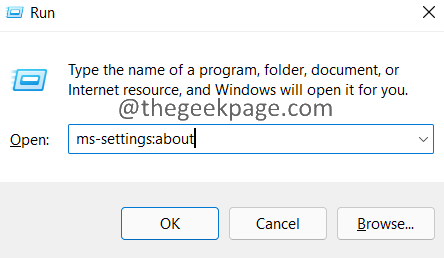
Vaihe 3: Tarkista Laitteen tekniset tiedot ja Windowsin tekniset tiedot ja varmista, että molempien laitteiden kokoonpanot ovat samat.

Vaihe 4: Jos kokoonpano vastaa, jatka alla olevien vaiheiden mukaisesti.
Vaihe 5: Käynnistä tietokone, jossa peli latautuu, uudelleen ilman ongelmia.
Vaihe 6: Avaa Suorita-pääte Windows-näppäimillä + R.
+ R.
Vaihe 7: Kirjoita pääteikkunaan alla oleva komento ja paina Enter.
C:\Windows\System32 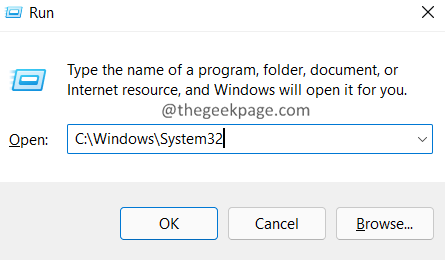
Vaihe 8: Etsi avautuvasta ikkunasta tiedosto nimeltä Physxloader.dll
Vaihe 9: Jos et löydä tiedostoa System 32 -kansiosta, etsi se alla olevasta sijainnista:
C:\Windows\SysWOW64
Vaihe 10: Kun tiedosto on löydetty, kopioi se ja siirrä se järjestelmääsi (USB: n tai pilvitallennusvaihtoehtojen avulla)
Vaihe 11: Liitä nyt tiedosto samasta sijainnista, josta kopioit sen.
Vaihe 12: Yritä nyt avata peli ja tarkista, auttaako se.
Tapa 4: Päivitä näytönohjain
Vaihe 1: Pidä näppäimiä Window+R painettuna ja avaa Run Terminal.
Vaihe 2: Kirjoita Run Terminal -ikkunaan alla oleva komento ja paina Enter.
devmgmt.msc 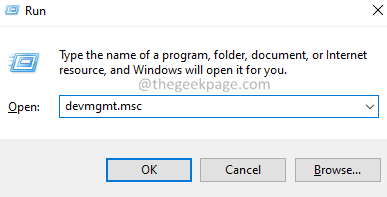
Vaihe 3: Kaksoisnapsauta Laitehallinta-ikkunassa ja laajenna Näyttösovittimet -osio.
Vaihe 4: Napsauta hiiren kakkospainikkeella näytönohjainta ja valitse Päivitä ohjain kontekstivalikosta.
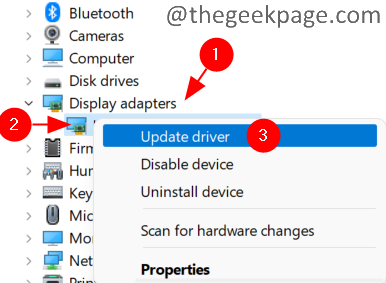
Vaihe 5: Valitse Päivitä ohjaimet -ikkunassa Etsi päivitetty ohjainohjelmisto automaattisesti.
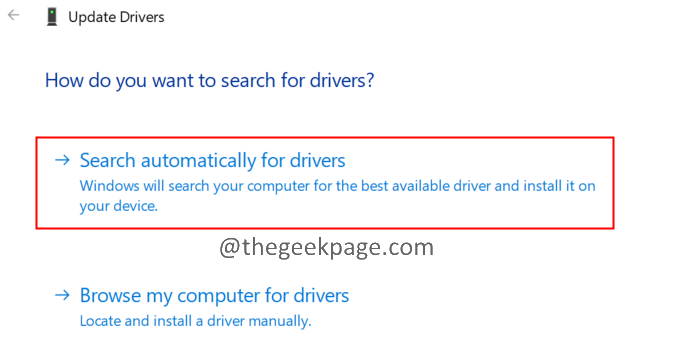
Vaihe 6: Saat ilmoituksen, jos päivitys on saatavilla.
Vaihe 7: Seuraa näytön ohjeita ja suorita asennus loppuun.
Vaihe 8: Käynnistä järjestelmä uudelleen.
Avaa peli ja tarkista, auttaako tämä.
Siinä kaikki.
Toivomme, että tämä artikkeli on ollut informatiivinen. Kiitos, että luit.
Kommentoi ja kerro meille korjaus, joka auttoi sinua ratkaisemaan ongelman.
Vaihe 1 - Lataa Restoro PC Repair Tool täältä
Vaihe 2 - Napsauta Käynnistä skannaus löytääksesi ja korjataksesi kaikki tietokoneongelmat automaattisesti.


